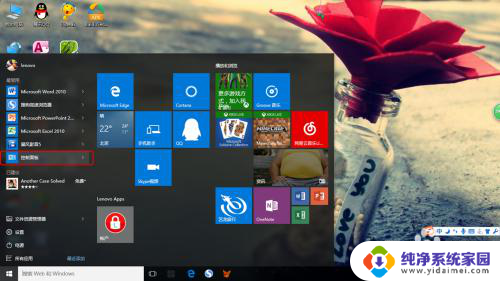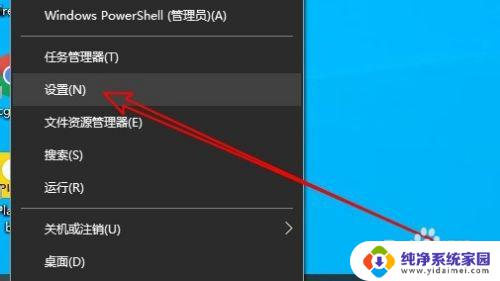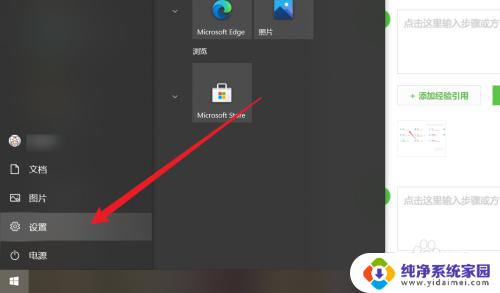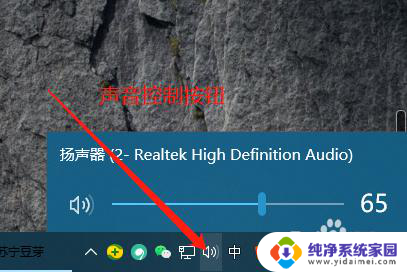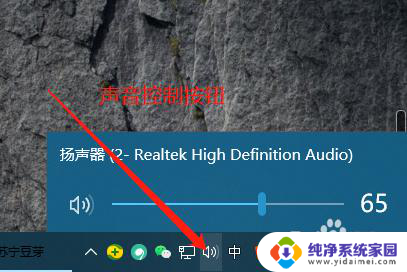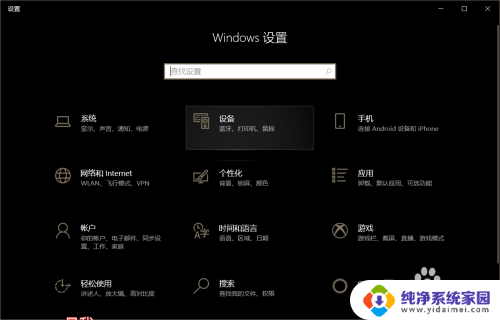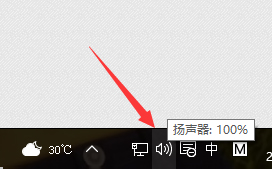语音聊天对方听不到声音是咋回事 Win10语音聊天对方听不到声音怎么办
更新时间:2023-12-07 17:40:37作者:jiang
在现代社交中,语音聊天已经成为一种非常普遍的沟通方式,有时候我们可能会遇到一个令人困扰的问题:在使用Win10语音聊天时,对方听不到我们的声音。这种情况让我们感到困惑,并且希望能够找到解决办法。为什么会出现这种问题呢?我们该如何解决这个问题呢?接下来我们将探讨这个话题,并给出一些建议。
方法如下:
1.在win10系统桌面上,右下角的小喇叭图标。右键,声音。

2.单击录制。
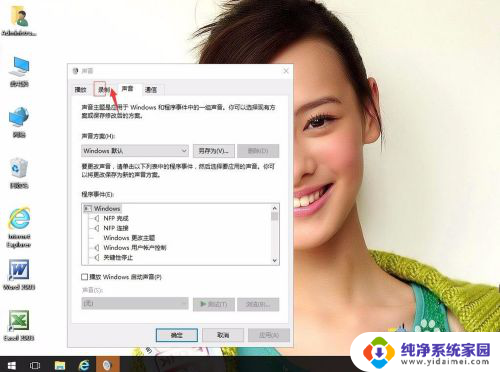
3.单击麦克风,再属性。
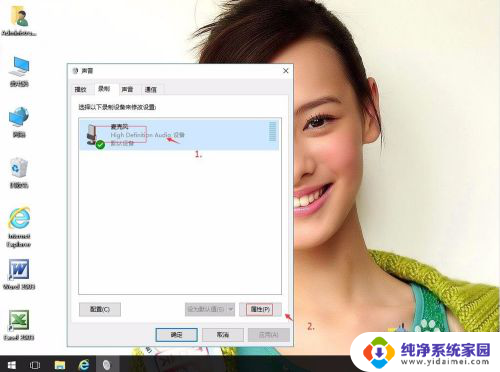
4.单击侦听。
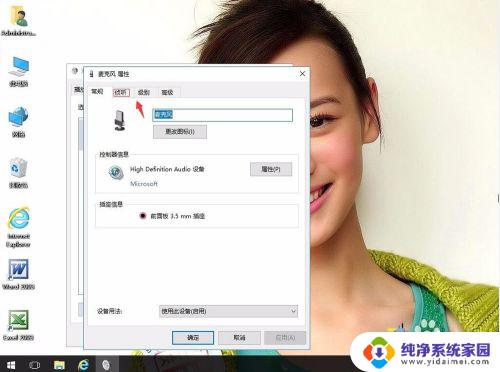
5.把侦听此设备打勾。应用。再单击级别。
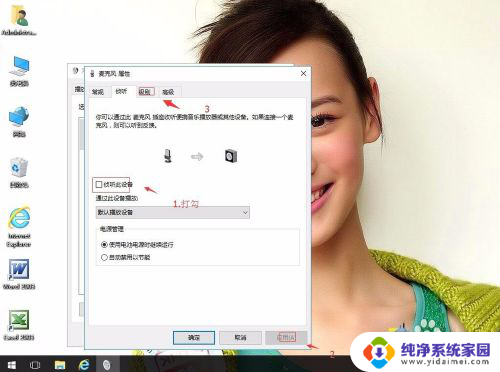
6.然后在级别里,检查一下麦克风的音量有没有静音。会不会关得太小。
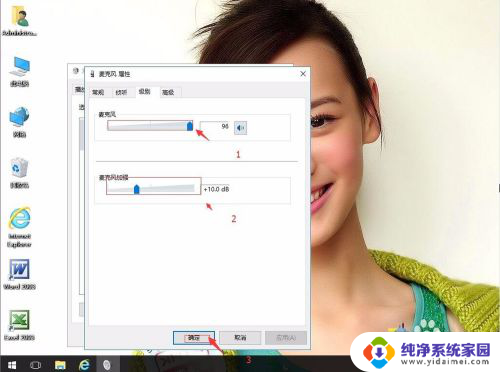
以上是关于对方听不到声音的问题的全部内容,如果还有不清楚的用户,可以参考以上步骤进行操作,希望能对大家有所帮助。